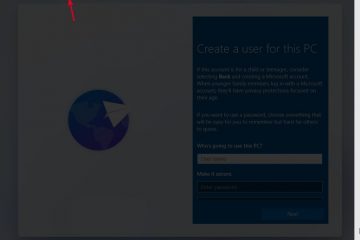Dzięki niedawnym ulepszeniom na całym świecie części do komputerów PC są obecnie sprzedawane po sugerowanych cenach producenta, co skłoniło wielu użytkowników do zbudowania wymarzonego komputera. Budowanie komputera może wiązać się z wyzwaniami, a jednym z nich jest dopasowanie ekranu do wyświetlacza monitora. Jeśli nie możesz dopasować ekranu do monitora w systemie Windows 11, oto wszystko, co musisz o tym wiedzieć. Zacznijmy.
Jak dopasować ekran do monitora w systemie Windows 11 na 5 sposobów
Aby dopasować ekran do monitora, możesz dostosować rozdzielczość, skalowanie lub wyświetlanie ustawienia wyjściowe w zależności od bieżącej konfiguracji. Zalecamy zmianę rozmiaru rozdzielczości, aby zachować jakość wizualną i dpi. Jeśli jednak to nie zadziała, możesz spróbować użyć jednej z innych opcji wymienionych w poniższym przewodniku. Postępuj zgodnie z jedną z poniższych sekcji, w zależności od swoich preferencji.
Sposób 1: korzystanie z aplikacji Ustawienia
Naciśnij Windows + i na klawiaturze, aby otworzyć aplikację Ustawienia. Teraz kliknij Wyświetl.
Kliknij menu rozwijane dla Skala.
Wybierz 100% pomimo zalecanego wybór.
Teraz kliknij menu rozwijane Rozdzielczość ekranu.
Wybierz domyślną rozdzielczość monitora z listy na ekranie.
Uwaga: Rozdzielczość monitora można znaleźć w instrukcji produktu lub na stronie produktu. Możesz również znaleźć te same informacje na stronie pomocy technicznej OEM.
Jeśli nie możesz teraz wybrać rozdzielczości lub masz problemy, przewiń w dół i kliknij Wyświetlanie zaawansowane .
Kliknij Właściwości karty graficznej dla Display N, gdzie N to liczba przypisana do bieżącego wyświetlacza, jeśli masz konfigurację z wieloma monitorami.
Kliknij Wyświetl wszystkie tryby.
Teraz wybierz kombi rozdzielczość, kolor i częstotliwość odświeżania tabeli i istotne dla Twojego monitora.
Kliknij OK.
Ponownie kliknij OK.
I to wszystko! Powinieneś teraz dopasować ekran do monitora w zależności od jego domyślnej rozdzielczości.
Metoda 2: Dostosuj skalowanie wyświetlacza
Jeśli nadal nie możesz dopasować ekranu do monitora, zalecamy następnie dostosowanie skalowania w ustawieniach systemu Windows. Skalowanie umożliwia zwiększenie lub zmniejszenie rozmiaru elementów na ekranie niezależnie od rozdzielczości ekranu. Może to poprawić widoczność, a w niektórych przypadkach pomóc dopasować ekran do monitora. Wykonaj poniższe czynności, aby pomóc Ci w tym procesie.
Naciśnij Windows + i, aby uruchomić aplikację Ustawienia i kliknij Wyświetlanie.
Teraz kliknij menu rozwijane Skala i wybierz wyższą skalę niż 100%.
Rozmiar elementów na ekranie powinien zostać automatycznie zmieniony po wybór. Wypróbuj inne opcje, aż znajdziesz taką, która najlepiej pasuje do Twojego wyświetlacza i monitora. Powinieneś teraz dopasować ekran do monitora.
Metoda 3: Korzystanie z Panelu sterowania Nvidia
Jeśli masz procesor graficzny Nvidia, możesz użyć Panelu sterowania Nvidia, aby dostosować rozdzielczość , skala i inne właściwości wyświetlania. Powinno to pomóc w łatwym dopasowaniu ekranu do rozmiaru wyświetlacza. Wykonaj poniższe kroki, aby pomóc Ci w tym procesie.
Shift + kliknij prawym przyciskiem myszy pusty obszar na pulpicie i wybierz Panel sterowania NVIDIA.
Po uruchomieniu Panelu sterowania kliknij i wybierz Dostosuj rozmiar i położenie pulpitu po lewej stronie w sekcji Ekran.
Kliknij i wybierz Współczynnik proporcji w Skalowanie.
Kliknij menu rozwijane Rozdzielczość: i wybierz rozdzielczość obsługiwaną przez monitor.
Teraz kliknij i przejdź do karty Rozmiar, klikając ją u góry.
Zaznacz pole Włącz zmianę rozmiaru pulpitu.
Kliknij Zmień rozmiar… pod tym samym.
Teraz użyj Szerokość i Wysokośćna ekranie umożliwiają dostosowanie pozycji ekranu. Możesz dostroić i dostosować ekran, używając tego samego, aby idealnie dopasować rogi monitora.
Kliknij OK po zakończeniu.
Nowa rozdzielczość niestandardowa będzie teraz tworzone i stosowane w zależności od wyświetlacza. Zweryfikujmy to samo. Kliknij Zmień rozdzielczość po lewej stronie.
Twoja nowa rozdzielczość powinna być teraz wymienione i wybrane w sekcji Rozdzielczość po prawej stronie.
I to wszystko! Teraz dopasujesz ekran do monitora za pomocą panelu sterowania Nvidii.
Metoda 4: Korzystanie z oprogramowania AMD Radeon
Oprogramowanie AMD Radeon umożliwia precyzyjne dostosowanie rozmiaru ekranu i dostosuj jego położenie za pomocą skalowania HDMI. Pomoże to w łatwym dopasowaniu ekranu do wyświetlacza monitora. Skorzystaj z poniższych kroków, aby pomóc Ci w tym procesie.
Shift + kliknij prawym przyciskiem myszy pusty obszar na pulpicie i wybierz Oprogramowanie AMD Radeon.
Teraz kliknij Koło zębate () w prawym górnym rogu.
Kliknij i przejdź do karty Wyświetlanie .
Kliknij i włącz przełącznik skalowania GPU, jeśli nie jest jeszcze włączony.
Kliknij menu rozwijane Tryb skalowania i wybierz Zachowaj proporcje.
Teraz przewiń w dół i użyj suwaka Skalowanie HDMI, aby dostosować wyświetlacz. Możesz teraz zmienić rozmiar ekranu, aby pasował do monitora.
Teraz zmienisz rozmiar ekranu, aby pasował monitora.
Jeśli jednak to nie zadziała, zalecamy skorzystanie z niestandardowej rozdzielczości w systemie. Skorzystaj z poniższych kroków, aby pomóc Ci w tym procesie.
Otwórz oprogramowanie AMD Radeon, tak jak to zrobiliśmy powyżej, i kliknij Sprzęt () ikona.
Kliknij i wybierz Ekran.
Teraz kliknij Przeczytaj i zaakceptuj umowę EULA w sekcji Rozdzielczość niestandardowa.
Kliknij Akceptuję. Teraz kliknij Utwórz nowy w Rozdzielczość niestandardowa. Zalecamy pozostawienie większości ustawień bez wartości domyślnych, aby uniknąć problemów z wyświetlaniem. Musimy skupić się na wartościach Rozdzielczość (Px) u góry.
Wprowadź żądaną niestandardową rozdzielczość, która pasuje do Twojego monitora. Więcej informacji na temat domyślnej rozdzielczości monitora można znaleźć w instrukcji produktu, na stronie produktu lub na stronie pomocy technicznej producenta OEM.
Uwaga: Możesz , jednak podczas ustawiania rozdzielczości niestandardowej w zależności od wyświetlacza wybierz żądaną częstotliwość odświeżania.
Po wprowadzeniu żądanej rozdzielczości kliknij Utwórz.
Twój ekran będzie teraz na chwilę pusty. Jest to normalne zachowanie, ponieważ oprogramowanie AMD Radeon testuje teraz niestandardową rozdzielczość pod kątem zgodności. Jeśli wszystko pójdzie dobrze, Twoja niestandardowa rozdzielczość zostanie zastosowana i dodana jako opcja w sekcji Niestandardowe rozdzielczości.
Jeśli jednak niestandardowa rozdzielczość jest niezgodna z Twoim wyświetlaczem, zostaniesz o tym powiadomiony. Kliknij OK i wypróbuj inną niestandardową rozdzielczość, aż znajdziesz taką, która najlepiej pasuje do Twojego obecnego monitora.
Teraz będziesz mógł dopasować ekran do monitora za pomocą oprogramowania AMD Radeon.
Metoda 5: Korzystanie z Intel Graphics Command Center
Jeśli używasz iGPU lub laptopa, możesz użyć Intel Graphics Command Center, aby dostosować ekran do monitora. Wykonaj poniższe kroki, aby pomóc Ci w tym procesie.
Pobierz i zainstaluj Intel Graphics Command Center na swoim komputerze, korzystając z powyższego łącza. Po zakończeniu uruchom to samo i kliknij Wyświetl.
Teraz upewnij się, że Ogólne jest zaznaczone u góry, przewiń w dół i kliknij menu rozwijane Skaluj.
Wybierz Niestandardowe.
Uwaga: jeśli używasz laptopa, dostęp do tej opcji będziesz mieć dopiero po podłączeniu do zewnętrznego wyświetlacza.
Teraz użyj suwaków na ekranie, aby dostosować ekran do monitora.
Zapisz ustawienia, gdy skończysz, a dopasujesz ekran do monitora za pomocą Intel Graphics Command Center.
Jeśli jednak to nie zadziała, zalecamy zamiast tego spróbować użyć niestandardowej rozdzielczości. Cofnij zmiany w ustawieniach skalowania i kliknij + obok Rozdzielczość. Dostosuj i wprowadź niestandardową rozdzielczość na lewym pasku bocznym. Jeśli masz problemy z Underscan, możesz wypróbować niestandardową wartość obok Underscan %.
Po zakończeniu kliknij OK.
Powinieneś teraz dopasować ekran do monitora przy użyciu niestandardowej rozdzielczości. Być może będziesz musiał wypróbować kilka wartości, zanim znajdziesz tę, która najlepiej pasuje do Twojego obecnego monitora.
Metoda 6: Korzystanie z ustawień monitora
Większość monitorów ma obecnie wbudowane niezależne ustawienia wyświetlacza, które pomagają dostosować ekran, a także specjalne funkcje oferowane przez monitor.
Zalecamy spróbować użyć tego samego do dostosowania wyświetlacza do ekranu monitora. Chociaż nie będziesz w stanie skalować sygnału wyświetlania odbieranego przez monitor, powinieneś być w stanie dostosować jego położenie na ekranie.
Zalecamy zastosowanie niestandardowej rozdzielczości pasującej do monitora, a następnie użycie Ustawienia oferowane przez monitor, aby zmienić położenie wyświetlacza na ekranie monitora. Więcej informacji na ten temat można znaleźć na stronie pomocy technicznej OEM monitora.
Nie możesz dopasować ekranu? Wypróbuj te poprawki!
Jeśli nadal nie możesz dopasować ekranu do wyświetlacza monitora, może to być problem związany ze sterownikiem karty graficznej lub komponentami sprzętowymi. Zalecamy skorzystanie z poniższych sekcji, aby sprawdzić i naprawić to samo na komputerze. Zacznijmy.
Poprawka 1: Zaktualizuj sterowniki graficzne
Większość problemów ze skalowaniem i rozdzielczością wynika z przestarzałych lub nieprawidłowo działających sterowników graficznych. Zaktualizowanie sterowników może pomóc naprawić to samo na komputerze.
Zalecamy jednak najpierw wymusić usunięcie sterowników, aby system Windows nie korzystał ze starszych sterowników. Wykonaj poniższe kroki, aby pomóc Ci w tym procesie.
Pobierz i rozpakuj DriverStoreExplorer na swoim komputerze, korzystając z powyższego łącza. Po zakończeniu uruchom to samo za pomocą pliku .exe.
Kliknij Klasa sterowników u góry i użyj jej do identyfikacji sterowników graficznych.
Po znalezieniu wybierz wszystkie sterowniki graficzne, zaznaczając ich pola.
Zaznacz pole Wymuś usunięcie.
Teraz kliknij Usuń sterowniki.
Kliknij Tak, aby potwierdzić swój wybór.
Sterowniki graficzne zostaną teraz przymusowo usunięte z komputera. Podczas tego procesu wyświetlacz stanie się pusty i rozmyty. Jest to normalne, ponieważ system Windows będzie w tym czasie używał ogólnego sterownika ekranu. Po zakończeniu procesu zamknij DriverStoreExplorer i pobierz najnowsze sterowniki dla swojego GPU, korzystając z jednego z poniższych łączy.
Po pobraniu zainstaluj sterowniki ekranu i uruchom ponownie komputer. Teraz powinieneś być w stanie użyć powyższych metod, aby dopasować ekran do wyświetlacza monitora.
Poprawka 2: Zmień kabel
Teraz zalecamy użycie innego kabla do podłączenia monitora. Nowoczesne standardy DisplayPort i kabli utrudniają uprzednią ocenę zgodności, chyba że znasz specyfikacje.
Na rynku istnieje wiele popularnych standardów kabli HDMI i Display Port. Niekompatybilność z kablem wyświetlacza może powodować problemy ze skalowaniem i rozdzielczością, co z kolei może uniemożliwić dostosowanie go na komputerze. Zalecamy użycie innego kabla, aby wykluczyć niezgodność jako przyczynę problemu.
Poprawka 3: Wypróbuj inny port
Teraz zalecamy skorzystanie z innego portu wyświetlacza. Możesz napotkać niezgodność z monitorem w zależności od jego funkcji i możliwości. Przełączanie portów może pomóc w zidentyfikowaniu i naprawieniu tego samego na komputerze.
Możesz spróbować użyć innego portu HDMI lub przełączyć się na port Display lub VGA, w zależności od dostępności. Jeśli nie masz już problemów ze skalowaniem na monitorze, oznacza to, że masz uszkodzony port wyświetlania na swoim komputerze. W takich przypadkach zalecamy skontaktowanie się z certyfikowanym technikiem, który rozważy wszystkie opcje.
Poprawka 4: Wypróbuj inny monitor
Jeśli do tego momentu nadal masz problemy, zalecamy skorzystanie z innego monitora, aby wykluczyć problemy sprzętowe z komputerem lub monitorem. Jeśli nie masz dostępu do drugiego monitora, możesz spróbować połączyć się z telewizorem za pomocą kabla HDMI.
Większość telewizorów wymaga dostosowania rozdzielczości i skalowania w celu prawidłowego dopasowania do ekranu. Jeśli możesz podłączyć się do telewizora/drugiego monitora i dostosować te ustawienia zgodnie z przeznaczeniem, prawdopodobnie Twój monitor ma problem ze sprzętem. W takich przypadkach możesz zlecić naprawę monitora przez certyfikowanego technika, aby rozwiązać problem.
Jeśli jednak nie możesz dostosować ustawień i dopasować ekranu również do drugiego wyświetlacza, zalecamy skontaktujesz się z zespołem pomocy technicznej swojego komputera, aby dokładniej zdiagnozować i zidentyfikować problem.
Mamy nadzieję, że ten post pomógł Ci łatwo dopasować ekran do monitora w systemie Windows 11. Jeśli napotkasz jakiekolwiek problemy lub masz więcej pytań , możesz je umieścić w komentarzach poniżej.